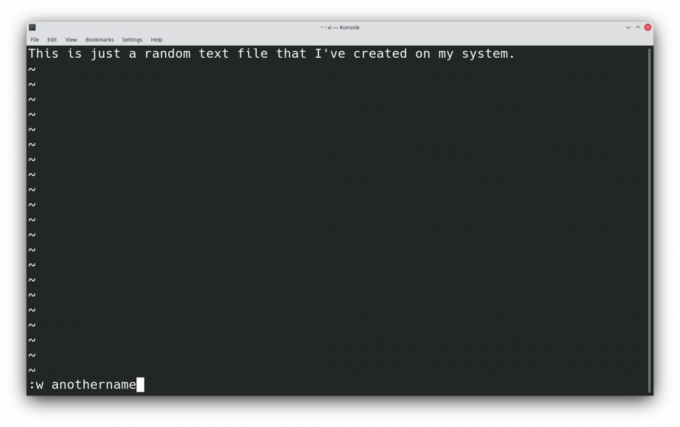Tworzenie i edycja plików tekstowych to jedno z najbardziej podstawowych zadań, które można wykonać w systemie Linux. Edytor tekstu Vi zapewnia potężne elementy sterujące związane z edycją plików tekstowych. Ale jaka jest korzyść z spędzania godzin na pisaniu, gdy nie wiesz nawet, jak zapisać plik?
W tym poście omówimy wszystko, co dotyczy edycji plików w Vi, wraz z kilkoma szczegółowymi przewodnikami, jak również zapisywać i zamykać pliki tekstowe.
Tryby edycji Vi
Istnieją dwa tryby edycji, które Vi udostępnia swoim użytkownikom. To są:
- Tryb normalny
- Tryb wstawiania
Kiedy otwierasz plik tekstowy w Vi, domyślnym trybem edycji jest Normalna tryb. Możesz nawigować po pliku i używać podstawowych poleceń Vi w tym trybie. Ponieważ Normalna tryb nie pozwala na edycję plików, będziesz musiał wprowadzić rozszerzenie Wstawić Tryb to zrobić.
Po prostu naciśnij ja na klawiaturze, aby aktywować Wstawić Tryb. Ten tryb umożliwia łatwe modyfikowanie zawartości pliku tekstowego poprzez dodawanie i usuwanie znaków. Aby wrócić do trybu normalnego, po prostu naciśnij
wyjście klawisz na klawiaturze.Otwieranie pliku w Vi
Składnia poleceń Vi jest dość łatwa do zapamiętania. Domyślna składnia tworzenia nowego pliku tekstowego to:
vi Aby utworzyć nowy plik tekstowy o nazwie plik tekstowy.txtwpisz następującą komendę w swoim terminalu.
vi plik tekstowy.txtZwróć uwagę, że jeśli plik o nazwie plik tekstowy.txt jest już obecny w twoim systemie, wtedy Vi otworzy ten plik zamiast tworzyć nowy.
Alternatywnie możesz uruchomić edytor Vi w swoim terminalu, a następnie wpisać : e plik tekstowy.txt aby otworzyć nowy plik.
Związane z: Jak używać Vima: przewodnik po podstawach
Zapisywanie pliku w VI
Domyślnym poleceniem zapisania pliku tekstowego w Vi jest : w. Pamiętaj, że nie możesz używać poleceń Vi, gdy jesteś w trybie wstawiania. Dlatego będziesz musiał przejść do trybu normalnego, naciskając wyjście klucz.
Aby zapisać plik w Vi, wejdź w tryb normalny, naciskając wyjście na klawiaturze. Następnie wpisz : w i naciśnij Wchodzić aby zapisać plik.
Możesz także zapisać plik pod inną nazwą. Po prostu podaj nową nazwę pliku z rozszerzeniem : w Komenda.
: w nowy plik tekstowyZapisz i wyjdź z edytora Vi
Jak wspomniano powyżej, możesz zapisać plik w Vi z rozszerzeniem : w Komenda. W międzyczasie wpisując: q polecenie zamknie edytor. Możesz połączyć te polecenia razem, aby jednocześnie wykonać zapisywanie i zamykanie.
naciśnij wyjście aby przejść do trybu normalnego. Wpisz : wq i uderz Wchodzić aby zapisać i zamknąć plik tekstowy w Vi. Możesz użyć tych samych poleceń do zapisz i zamknij plik w Vimie także.
Alternatywnym sposobem zapisywania i zamykania w Vi jest użycie : x Komenda. Podczas gdy oba: x i: wq polecenia wykonują podobne zadanie, wcale nie są do siebie podobne. Podstawowa różnica między tymi dwoma polega na tym, że plik : x polecenie zapisuje bufor do pliku tekstowego tylko wtedy, gdy obecne są niezapisane zmiany.
Z drugiej strony : wq polecenie zapisuje bufor do pliku niezależnie od wszelkich niezapisanych zmian. Plik : wq polecenie aktualizuje również czas modyfikacji pliku.
Zamknij Vi bez zapisywania
Aby zamknąć plik tekstowy bez zapisywania w Vi, naciśnij wyjście na klawiaturze, aby przejść do trybu normalnego. Następnie po prostu wpisz : q! i uderz Wchodzić.
Poznanie podstaw edytora Vi
Poznanie podstaw edytora tekstu w systemie Linux jest ważne, ponieważ w wielu sytuacjach będziesz musiał pracować z systemowymi plikami tekstowymi. Chociaż dostępnych jest wiele edytorów tekstu, takich jak Nano, Emacs i Gedit, przez wielu użytkowników Vi i Vim są nadal uważane za najbardziej niezawodne.
Kiedy po raz pierwszy zaczynasz od edytora opartego na terminalu, takiego jak Vi lub Vim, zapamiętywanie różne polecenia i składnia w Vimie może chwilę potrwać. Najbardziej odpowiednim podejściem do tego problemu jest wybranie edytora, który jest dobrze dostosowany do twoich potrzeb.
Szukasz edytora tekstu terminala dla systemu Linux? Główny wybór to Vim i nano! Oto, jak się porównują.
- Linux
- Edytor tekstu
- Linux

Deepesh jest autorem pracującym dla systemu Linux w MUO. Treści informacyjne pisze w internecie od ponad 3 lat. W wolnym czasie pisze, słucha muzyki i gra na gitarze.
Zapisz się do naszego newslettera
Dołącz do naszego biuletynu, aby otrzymywać wskazówki techniczne, recenzje, bezpłatne e-booki i ekskluzywne oferty!
Jeszcze jeden krok…!
Potwierdź swój adres e-mail w wiadomości e-mail, którą właśnie wysłaliśmy.